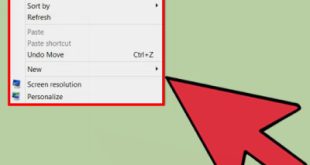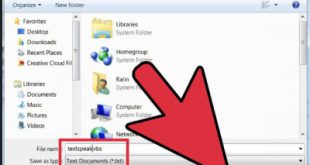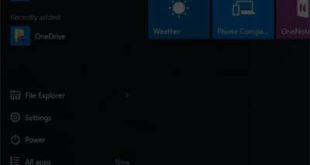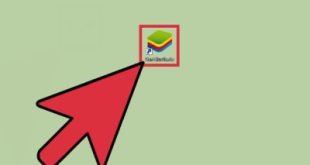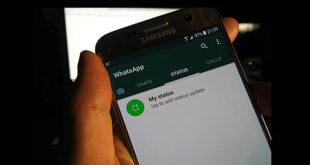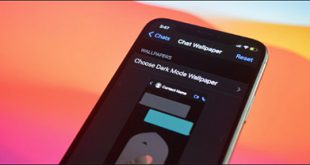برنامه های قدیمی را در ویندوز 10 اجرا کنید. می توان گفت فناوری روز به روز در حال پیشرفت است و بدیهی است که نرم افزارهای قدیمی با سیستم عامل های جدید سازگاری ندارند. این همان چیزی است که ویژگی سازگاری ویندوز 10 سعی در جلوگیری از آن دارد. با این حال، اگرچه اکثر برنامههای ساخته شده برای ویندوز XP، ویندوز 98 یا حتی DOS روی ویندوز 10 اجرا میشوند، تنها راه برای اطلاع از اینکه آیا نرمافزارهای قدیمیتر میتوانند روی ویندوز 10 اجرا شوند یا خیر، آزمون و خطا است. اگر قصد دارید بازیهای قدیمی خود را روی ویندوز 10 نصب و اجرا کنید، این راههای عالی برای اجرای آنها هستند، حتی اگر برای اجرای آنها به سیدی یا بازیهای قدیمی DOS نیاز داشته باشند.
برنامه های قدیمی را در ویندوز 10 اجرا کنید. می توان گفت فناوری روز به روز در حال پیشرفت است و بدیهی است که نرم افزارهای قدیمی با سیستم عامل های جدید سازگاری ندارند. این همان چیزی است که ویژگی سازگاری ویندوز 10 سعی در جلوگیری از آن دارد. با این حال، اگرچه اکثر برنامههای ساخته شده برای ویندوز XP، ویندوز 98 یا حتی DOS روی ویندوز 10 اجرا میشوند، تنها راه برای اطلاع از اینکه آیا نرمافزارهای قدیمیتر میتوانند روی ویندوز 10 اجرا شوند یا خیر، آزمون و خطا است. اگر قصد دارید بازیهای قدیمی خود را روی ویندوز 10 نصب و اجرا کنید، این راههای عالی برای اجرای آنها هستند، حتی اگر برای اجرای آنها به سیدی یا بازیهای قدیمی DOS نیاز داشته باشند. 
 اجرای برنامه ها و بازی های قدیمی در ویندوز 10 نحوه اجرای بازی های DOS در ویندوز 10 برای این کار ابتدا DOSBox را از سایت اصلی دانلود و نصب کنید. این برنامه یک شبیه ساز برای اجرای بازی های دوران داس بر روی یک سیستم مدرن ویندوز است. هم اکنون می توانید بازی خود، فایل اجرایی آن (.exe یا bat) با ماوس و روی آیکون برنامه DOSBox قرار دهید. برای اجتناب از انجام هر بار این کار، باید یک میانبر ایجاد کنید تا همیشه بازی به صورت خودکار در DOSBox شروع شود.برای انجام این کار، پس از نصب DOSBox، میانبر اجرایی خود را ایجاد کنید، به سادگی بر روی آیکون اجرایی کلیک راست کرده و روی Create Shortcut کلیک کنید. اکنون این میانبر را به جایی که می خواهید بازی را اجرا کنید، مانند دسکتاپ منتقل کنید. حالا روی آن کلیک راست کرده و properties را انتخاب کنید. سپس در قسمت Destination آدرس فایل اجرایی بازی را وارد کنید. به عنوان مثال، زمانی که Sid Meier’s Civilization در حال اجرا است، وارد کنید: “C:Program Files (x86)DOSBox-0.74DOSBox.exe” -userconf “D:DownloadsSid-Meiers -Civilization_DOS_ENCIV.exe” اکنون با اجرای این میانبر، می توانید آن را پخش کنید. همچنین می توانید نام و تصویر نماد را به دلخواه تغییر دهید
اجرای برنامه ها و بازی های قدیمی در ویندوز 10 نحوه اجرای بازی های DOS در ویندوز 10 برای این کار ابتدا DOSBox را از سایت اصلی دانلود و نصب کنید. این برنامه یک شبیه ساز برای اجرای بازی های دوران داس بر روی یک سیستم مدرن ویندوز است. هم اکنون می توانید بازی خود، فایل اجرایی آن (.exe یا bat) با ماوس و روی آیکون برنامه DOSBox قرار دهید. برای اجتناب از انجام هر بار این کار، باید یک میانبر ایجاد کنید تا همیشه بازی به صورت خودکار در DOSBox شروع شود.برای انجام این کار، پس از نصب DOSBox، میانبر اجرایی خود را ایجاد کنید، به سادگی بر روی آیکون اجرایی کلیک راست کرده و روی Create Shortcut کلیک کنید. اکنون این میانبر را به جایی که می خواهید بازی را اجرا کنید، مانند دسکتاپ منتقل کنید. حالا روی آن کلیک راست کرده و properties را انتخاب کنید. سپس در قسمت Destination آدرس فایل اجرایی بازی را وارد کنید. به عنوان مثال، زمانی که Sid Meier’s Civilization در حال اجرا است، وارد کنید: “C:Program Files (x86)DOSBox-0.74DOSBox.exe” -userconf “D:DownloadsSid-Meiers -Civilization_DOS_ENCIV.exe” اکنون با اجرای این میانبر، می توانید آن را پخش کنید. همچنین می توانید نام و تصویر نماد را به دلخواه تغییر دهید 
 اجرای بازی های قدیمی در سیستم سازگاری اشکال زدایی ویندوز 10 اگر اولین مورد مشکل شما را حل نکرد، اجازه دهید ویندوز 10 برنامه مورد نظر خود را حل کند، زیرا این سیستم عامل دارای یک اشکال زدایی و سیستم سازگاری نرم افزار. می توانید از آن برای حل مشکلات رایج سازگاری استفاده کنید.برای استفاده از این روش باید مراحل زیر را طی کنیدمنوی start را باز کنید، run programs را تایپ کنید و گزینه نشان داده شده در تصویر زیر را انتخاب کنید. پس از کلیک روی دکمه Advanced، Run as Administrator را انتخاب کرده و Next را بزنید. سیستم اشکال زدایی شروع به یافتن مشکلات سازگاری نرم افزار موجود در دستگاه شما می کند. اگر نام برنامه مورد نظر شما لیست شده است آن را انتخاب کنید و در غیر این صورت Not Listed را انتخاب کنید و سپس Next را بزنید در این قسمت به دنبال فایل اجرایی یا حتی فایل میانبر برنامه مورد نظر خود بگردید. به عنوان مثال برنامه مورد بحث در این قسمت یک برنامه مدیریت فوتبال به نام مدیر برتر 98 است. گزینه تنظیمات پیشنهادی را برای آزمایش انتخاب کنید. پس از انجام این مراحل، نرم افزار را با استفاده از ماشین های مجازی اجرا کنید. برای استفاده از نرم افزارهای قدیمی ویندوز 7 قابلیتی به نام Windows XP Mode دارد.این ویژگی در واقع یک ماشین مجازی است که در ویندوز 7 تعبیه شده است که شامل لایسنس ویندوز XP نیز می شود.اگرچه ویندوز 10 حالت ویندوز XP ندارد، اما شما به راحتی می توانید یک ماشین مجازی را خودتان راه اندازی کنید، تنها چیزی که نیاز دارید یک ماشین مجازی مانند VirtualBox است.پس از نصب ویندوز XP، به راحتی می توانید برنامه های قدیمی خود را در یک پنجره جداگانه در ویندوز 10 اجرا کنید. اگر بازی مورد نظر به آن نیازی نداشته باشد، استفاده از ماشین مجازی به جای نصب نسخه دیگری از ویندوز راه حل خوبی است. اتصال مستقیم به سخت افزار ماشین مجازی پشتیبانی محدودی را از سخت افزار سیستم جانبی فراهم می کند.
اجرای بازی های قدیمی در سیستم سازگاری اشکال زدایی ویندوز 10 اگر اولین مورد مشکل شما را حل نکرد، اجازه دهید ویندوز 10 برنامه مورد نظر خود را حل کند، زیرا این سیستم عامل دارای یک اشکال زدایی و سیستم سازگاری نرم افزار. می توانید از آن برای حل مشکلات رایج سازگاری استفاده کنید.برای استفاده از این روش باید مراحل زیر را طی کنیدمنوی start را باز کنید، run programs را تایپ کنید و گزینه نشان داده شده در تصویر زیر را انتخاب کنید. پس از کلیک روی دکمه Advanced، Run as Administrator را انتخاب کرده و Next را بزنید. سیستم اشکال زدایی شروع به یافتن مشکلات سازگاری نرم افزار موجود در دستگاه شما می کند. اگر نام برنامه مورد نظر شما لیست شده است آن را انتخاب کنید و در غیر این صورت Not Listed را انتخاب کنید و سپس Next را بزنید در این قسمت به دنبال فایل اجرایی یا حتی فایل میانبر برنامه مورد نظر خود بگردید. به عنوان مثال برنامه مورد بحث در این قسمت یک برنامه مدیریت فوتبال به نام مدیر برتر 98 است. گزینه تنظیمات پیشنهادی را برای آزمایش انتخاب کنید. پس از انجام این مراحل، نرم افزار را با استفاده از ماشین های مجازی اجرا کنید. برای استفاده از نرم افزارهای قدیمی ویندوز 7 قابلیتی به نام Windows XP Mode دارد.این ویژگی در واقع یک ماشین مجازی است که در ویندوز 7 تعبیه شده است که شامل لایسنس ویندوز XP نیز می شود.اگرچه ویندوز 10 حالت ویندوز XP ندارد، اما شما به راحتی می توانید یک ماشین مجازی را خودتان راه اندازی کنید، تنها چیزی که نیاز دارید یک ماشین مجازی مانند VirtualBox است.پس از نصب ویندوز XP، به راحتی می توانید برنامه های قدیمی خود را در یک پنجره جداگانه در ویندوز 10 اجرا کنید. اگر بازی مورد نظر به آن نیازی نداشته باشد، استفاده از ماشین مجازی به جای نصب نسخه دیگری از ویندوز راه حل خوبی است. اتصال مستقیم به سخت افزار ماشین مجازی پشتیبانی محدودی را از سخت افزار سیستم جانبی فراهم می کند. 
 اجرای بازیهای DOS در ویندوز 10 از حالت سازگاری ویندوز استفاده کنید مانند بسیاری از ویندوزهای قبلی، انتظار میرود ویندوز 10 حالت سازگاری داشته باشد تا کاربران بتوانند برنامههای قدیمیتری را که روی سیستمعاملهای دیگر نوشته شدهاند اجرا کنند. برای دسترسی به این ویژگی، روی هر برنامه کلیک راست کرده و بسته به نوع نرم افزار Compatibility را انتخاب کنید، لیستی از سیستم عامل های مختلف را مشاهده می کنید، در ویندوز 7 حتی امکان بازگشت به ویندوز 95، 20- سال جاری وجود داشت. سیستم عامل قدیمی هنوز در بین طرفداران ویندوز محبوبیت دارد. اجرای یک برنامه در حالت سازگاری فرآیند نسبتاً ساده ای است. روی برنامه کلیک راست کنید.Properties را انتخاب کنید و به تب Compatibility برویددر زیر هدر بالا یک کادر انتخاب در کنار متن وجود دارد: “این برنامه را در حالت سازگاری اجرا کنید” با گزینه هایی در منوی کشویی.
اجرای بازیهای DOS در ویندوز 10 از حالت سازگاری ویندوز استفاده کنید مانند بسیاری از ویندوزهای قبلی، انتظار میرود ویندوز 10 حالت سازگاری داشته باشد تا کاربران بتوانند برنامههای قدیمیتری را که روی سیستمعاملهای دیگر نوشته شدهاند اجرا کنند. برای دسترسی به این ویژگی، روی هر برنامه کلیک راست کرده و بسته به نوع نرم افزار Compatibility را انتخاب کنید، لیستی از سیستم عامل های مختلف را مشاهده می کنید، در ویندوز 7 حتی امکان بازگشت به ویندوز 95، 20- سال جاری وجود داشت. سیستم عامل قدیمی هنوز در بین طرفداران ویندوز محبوبیت دارد. اجرای یک برنامه در حالت سازگاری فرآیند نسبتاً ساده ای است. روی برنامه کلیک راست کنید.Properties را انتخاب کنید و به تب Compatibility برویددر زیر هدر بالا یک کادر انتخاب در کنار متن وجود دارد: “این برنامه را در حالت سازگاری اجرا کنید” با گزینه هایی در منوی کشویی. 
 اجرای بازی های قدیمی را در ویندوز 10 امتحان کنید ویندوز 10 از رایانه مجازی مایکروسافت نیز پشتیبانی می کند. کامپیوتر مجازی یک نرم افزار مجازی سازی است که به کاربران ویندوز اجازه می دهد چندین نسخه ویندوز را اجرا کنند. این نرم افزار رایگان به شما این امکان را می دهد که ویندوز را قبل از ویندوز XP اجرا کنید و به برنامه های قدیمی اجازه می دهد روی رایانه شما اجرا شوند.این نرم افزار از طریق مرکز دانلود مایکروسافت قابل نصب است. دانلود، اجرا و نصب منبع: خوی وب
اجرای بازی های قدیمی را در ویندوز 10 امتحان کنید ویندوز 10 از رایانه مجازی مایکروسافت نیز پشتیبانی می کند. کامپیوتر مجازی یک نرم افزار مجازی سازی است که به کاربران ویندوز اجازه می دهد چندین نسخه ویندوز را اجرا کنند. این نرم افزار رایگان به شما این امکان را می دهد که ویندوز را قبل از ویندوز XP اجرا کنید و به برنامه های قدیمی اجازه می دهد روی رایانه شما اجرا شوند.این نرم افزار از طریق مرکز دانلود مایکروسافت قابل نصب است. دانلود، اجرا و نصب منبع: خوی وب
اجرای برنامه و بازیهای قدیمی در ویندوز 10
.